Come installare NPM su Windows 11/10
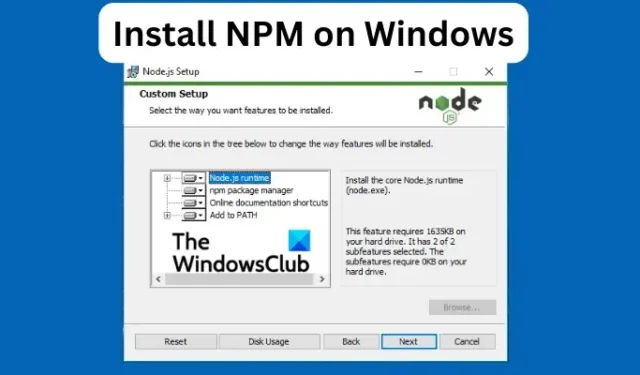
Node Package Manager (NPM) viene installato sul tuo computer Windows dopo aver installato Node.js. È un gestore di pacchetti per moduli di Node.js ed è pronto per essere eseguito sul tuo PC Windows. In questo articolo ti mostreremo come installare NPM su Windows 11/10, passo dopo passo.
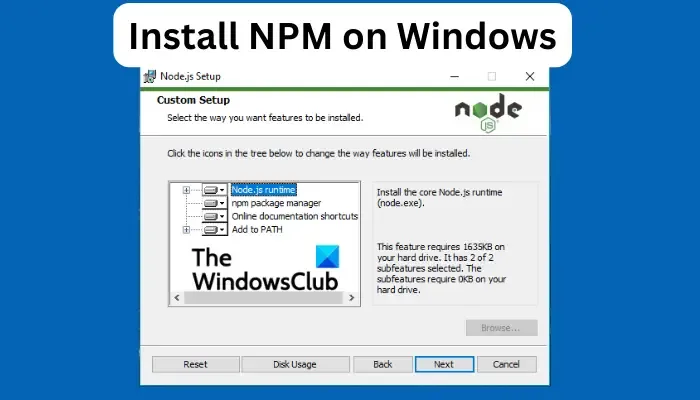
NPM è un registro e una libreria per app JavaScript con una riga di comando per interagire con il repository per aiutare nell’installazione e nella gestione delle versioni del pacchetto e di altre dipendenze. Il repository viene utilizzato per pubblicare progetti open source in Node.js.
Perché dovrei installare NPM?
È possibile gestire autonomamente i pacchetti di progetti. Tuttavia, quando il progetto cresce, sarai in grado di gestire solo alcuni progetti. A questo punto, hai bisogno di NPM per gestire le tue dipendenze e gestire i tuoi pacchetti. Con NPM, definisci tutte le dipendenze e i pacchetti in un file package.json e, quando vuoi iniziare, installi npm.
Come installare NPM su Windows 11/10
Il software NPM è pronto per essere eseguito sul tuo PC quando installi Node.js. Per installare Node.js e NPM su computer Windows 11 o Windows 10, utilizzare uno dei due metodi seguenti:
- Utilizza il programma di installazione di Node.js
- Usa cioccolatoso
Esaminiamo questi metodi in dettaglio.
1] Utilizza il programma di installazione di Node.js
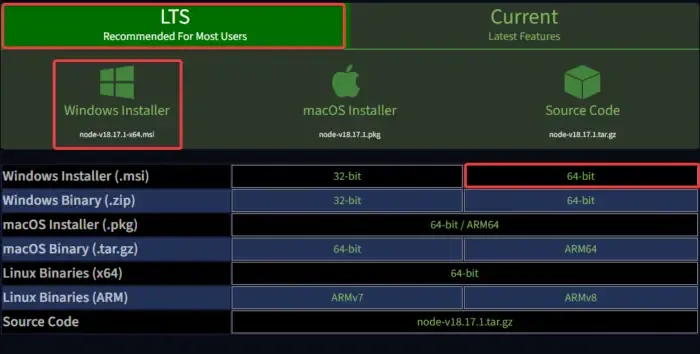
Questo metodo prevede l’installazione delle librerie per Node.js sul sistema operativo client. Quindi, per scaricare e installare Node.js su Windows 11 o Windows 10, procedi nel seguente modo:
- Apri il browser e vai alla pagina di download ufficiale di Node.js.
- Qui, individua il binario corretto. In questo caso, fai clic su LTS consigliato per la maggior parte degli utenti e scarica un file Windows Installer (.msi ) a 64 bit.
- Vai ai download del browser e fai clic sul file per avviare il processo di installazione.
- Fare clic su Esegui quando viene visualizzata la procedura guidata Apri file – Avviso di sicurezza .
- Seguire gli altri passaggi sullo schermo per completare l’installazione.
2] Usa cioccolatoso
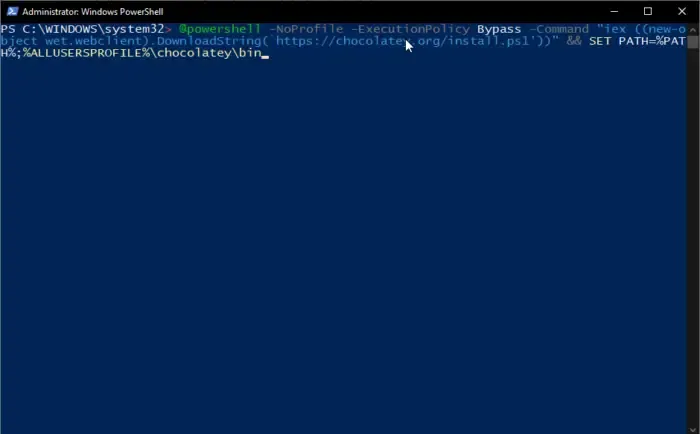
Per installare NPM utilizzando Chocolatey su Windows 11 o Windows 10, utilizzare i seguenti semplici passaggi:
Cerca Windows PowerShell nella casella di ricerca e seleziona Esegui come amministratore .
Esegui i seguenti comandi, ciascuno alla volta:
@powershell -NoProfile -ExecutionPolicy Bypass -Command "iex ((new-object wet.webclient).DownloadString(‘https://chocolatey.org/install.ps1'))" && SET PATH=%PATH%;%ALLUSERSPROFILE%\chocolatey\bin cinst nodejs install
Per ora è tutto. Speriamo che uno dei metodi funzioni per te.
Come si controlla se NPM è installato?
Per verificare se NPM è installato nel tuo sistema, esegui il comando C:\Users\Admin> node -v nel prompt dei comandi o in Windows PowerShell. Se è installato, riceverai una notifica su Node.js sul tuo PC. Se ricevi un messaggio che indica che non è installato, puoi aggiungere il percorso manualmente.
Successivo: Cosa significa Javascript:void(0) come correggere l’errore Javascript:void(0)?
Cosa fa Node.js?
Node.js può eseguire diverse azioni, come la generazione del contenuto della pagina e la raccolta dei dati. Può anche aggiungere, modificare ed eliminare dati dai database. Infine, puoi utilizzare Node.js per aprire, eliminare, creare, leggere, chiudere e scrivere file sul server di sistema.



Lascia un commento